1)Co potřebujeme před samotným taktováním
Software, kterám budeme taktovat samotnou grafickou kartu. Využijeme Asus GPU Tweak. Ten si stáhněte zde:
GPU Tweak 2.8.2
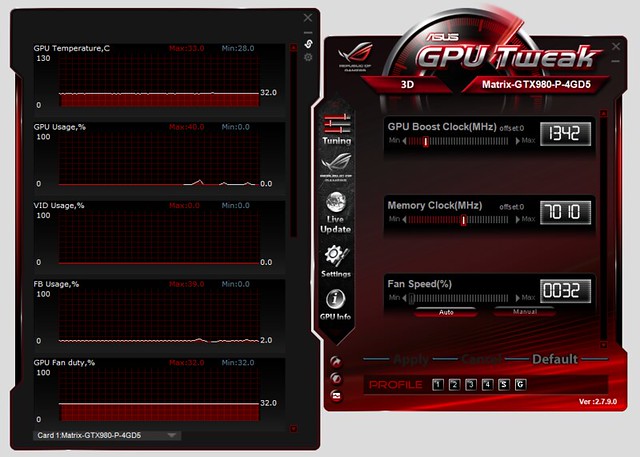
Software, kterým budeme zjištovat informace o grafickém jádře, sběrnici, taktech a teplotách apod. To ovšem lze i přes již uvedený GPU Tweak...Nicméně GPU-Z jako detekční nástroj mohu doporučit (mimo jiné přes něj můžeme uložit aktuální BIOS jako zálohu):
http://www.techpowerup.com/downloads/24 ... -z-v0-8-2/
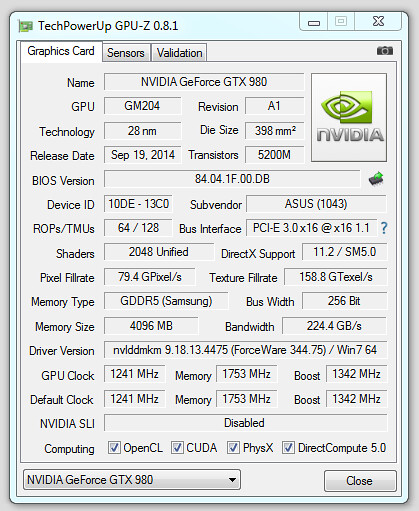
2)První kroky v GPU Tweak a jak a co si nastavit
Asus už několik let používá tweakovací nástroj GPU Tweak. Skin si můžete upravit dle vlastní potřeby, já používám defaultní nastavení...Levé okno se týká monitoringu a pravá část patří nastavení taktů... To stejné platí pro nastavení. Nalevo nastavení monitoringu - zaškrtněte si určitě teploty (GPU temperature), takty pamětí a jádra (memory a GPU clock), power target a otáčky ventilátorů. Zbytek je už na vašem uvážení. Monitorování lze ukládat také do logovacího souboru.

Napravo pak vidíme několik záložek nastavení, na kterou se dostanete pokliknutím na ikonu s posuvníky "tuning" v horní levé části.
V "MAIN" vidíme jen nastavení skinu a co se má dít po startu Windows
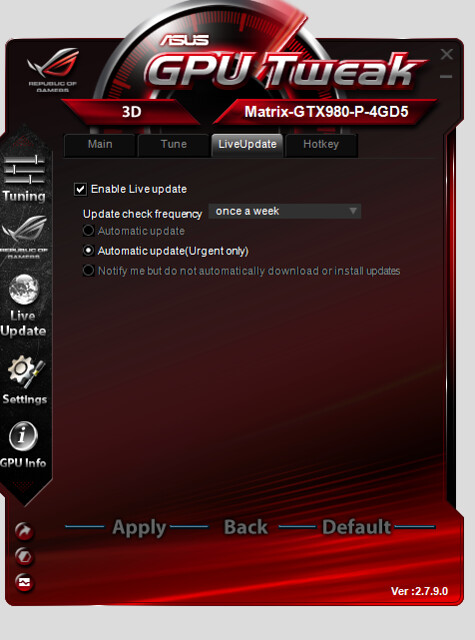
-update
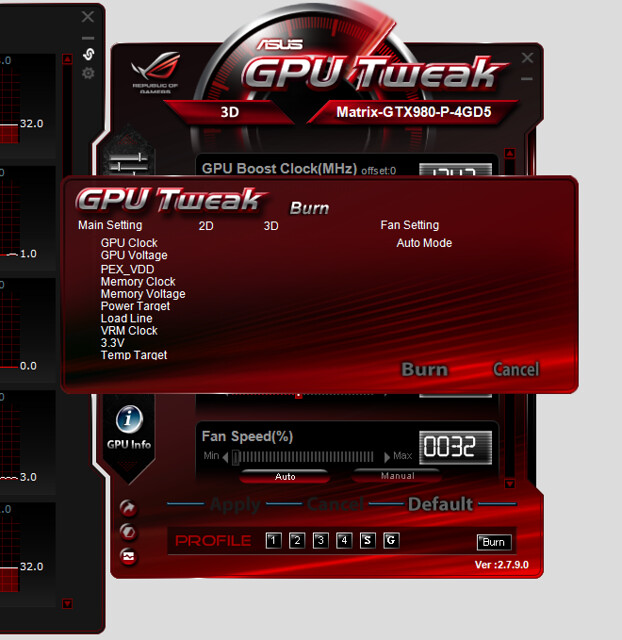
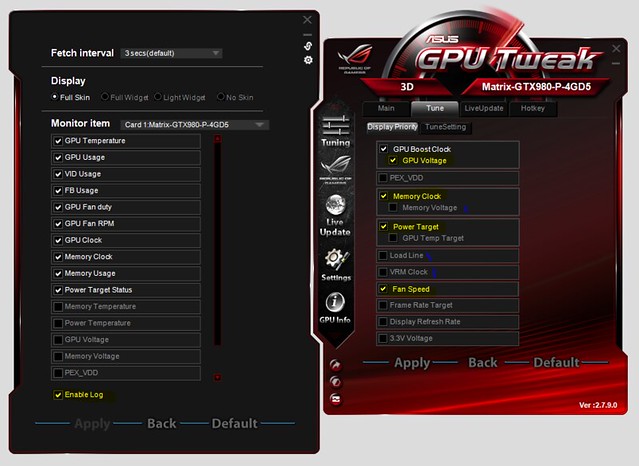
Nás bude zajímat ale druhá záložka "TUNE"
Jelikož mám kartu Matrix, je zde plně odemčené menu nastavení. Vaše karta jej bude mít dostupné v omezené míře. Nicméně co jsem zvýraznil žlutě, to určitě doporučuji zašktnout a mělo by to být na většině karet.
GPU Boost - to znamená takt na kterém karta bude pracovat, respektivě její jádro. S dostatečným chlazením se bude karta držet na tomto taktu i delší čas, respektivě ho i překonávat.
GPU Voltage - možnosti nastavení taktu jádra, zvyšuje možnosti přetaktování jádra (boost taktu), ale také zahřívání a možné rychlejší dosažení power limitu
Memory Clock - takt paměťových čipů grafické karty. Většinou se zobrazuje efektivní takt pamětí, tzn například 7000MHz efektivně pro GDDR5 je jakoby 1750 MHz. Vyšší takty pamětí často zapříčiňují nestabilitu, která se prvně projevuje artefakty v obraze při hraní a nebo pády.
Power Target - (Power limit alias nic nebude výkonově kartu brzdit, když bude mít vyšší spotřebu) jeho zvednutí vám dovolí "hejbat" s takty a napětím jádra grafické karty (GPU Boost+GPU voltage) aniž by docházelo k poklesu výkonu a nebo lokálním propadům snímků ve hře či benchmarku. Klidně už pro začátek můžete bez obav powerlimit posunout na maximální mez, co vám nastavení dovolí.
Zbylé hodnoty v obrázku, některé jsem modře odčárkoval, jsou dostupné jen pro odemčené edice karet. Může se pak využít i napětí pro paměti, vyhlazení napájení karty a samotná frekvence napájení.
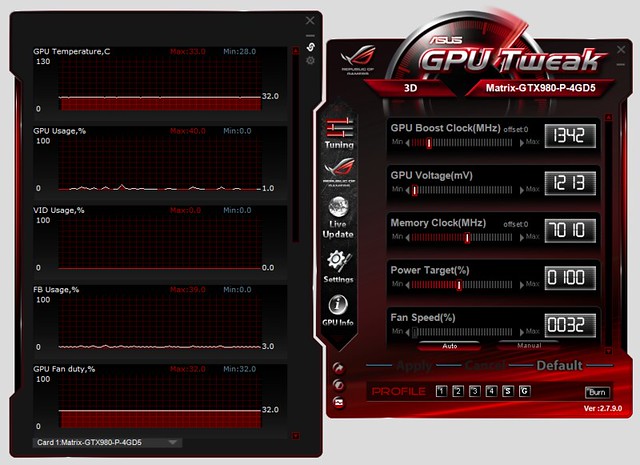
Po nastavení to v GPU-Tweak vypadá nějak takto. Vidíme informace o frekvencích, napětí, power target. Moje karta GTX980 Matrix má základní takt 1342 Mhz na jádru, 7010 MHz efektivně na pamětech, power target je v základu 100% a napětí v základu pro zátěž je 1.213V na jádře. Větráky se toči na 32% svého maxima.
3) Default výsledky GTX 980 Matrix
Jelikož mám nyní osazenou sestavu s AMD A10-7850K, nejsou výsledky úplně tip top. Na druhou stranu i tento procesor mainstreamu si celkem s GTX980 poradil a skóre škálovalo... Testoval jsem pro info jen 3D Mark11 Extreme nastavení a herní test Sniper Elite 2 na maximální Xtreme nastavení.

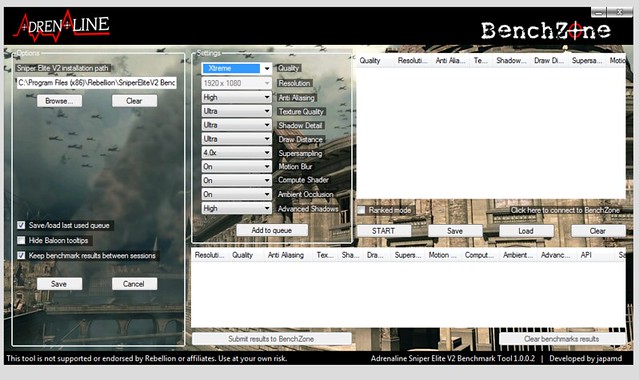
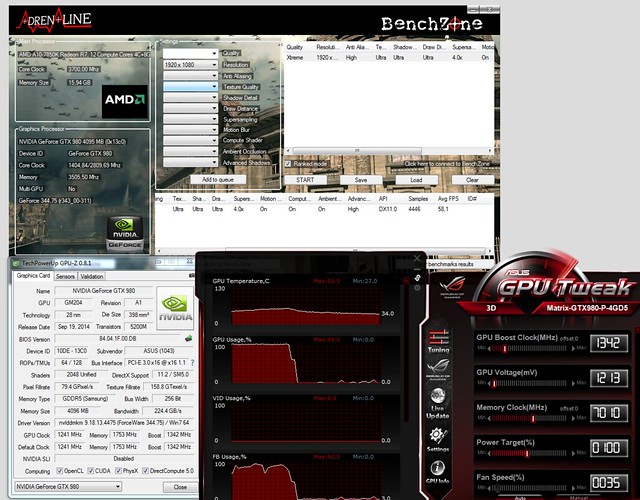
4) Když se i přesto bojíte - taktovací profil Asus
Může se přesto stát, že si na taktování grafiky netroufente. Asus má zde dva profily. Jeden je naopak na lehkou úsporu nazvaný Power Saving. Stačí kliknout na malé písmeno "S" dole v profilech.
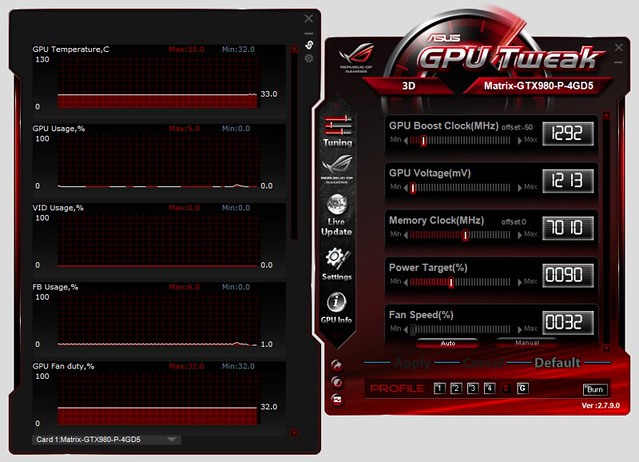
A nebo naopak lehké přetaktování nazvané Gamer (písmeno G v profilech) - decentně přetaktuje jádro v boost taktu i paměti
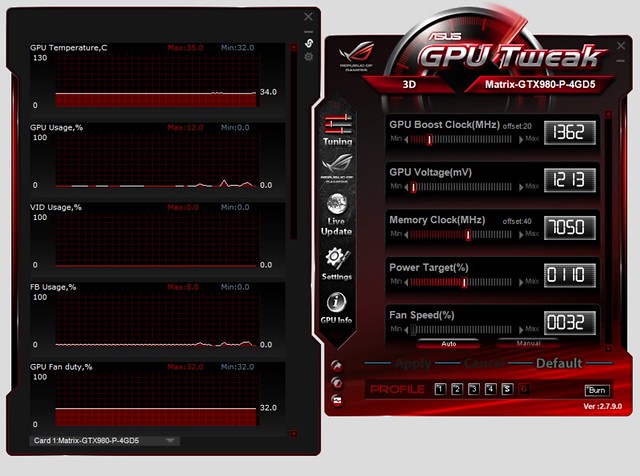
A tady jsou výsledky v Gamer profilu:
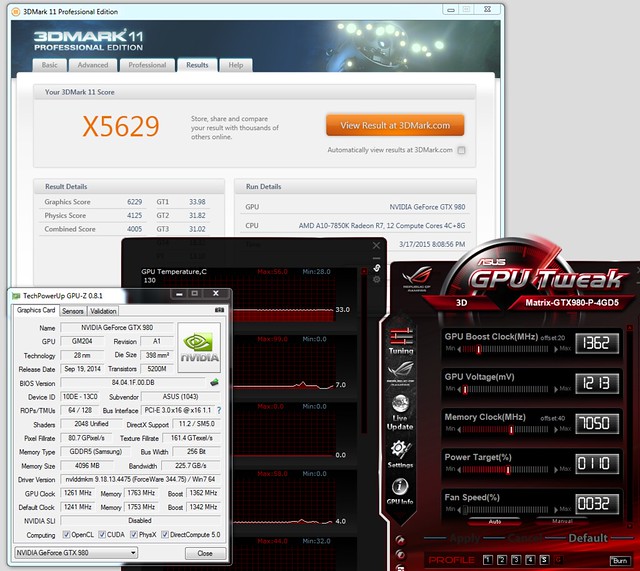
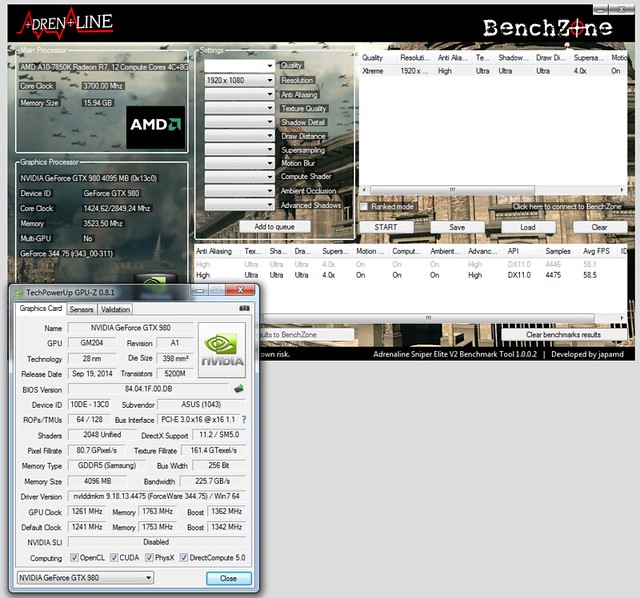
5)Taktování manuálně - co jak
Při taktování volte menší kroky. Prvně jak jsem říkal v jiné kapitole, navyšte power target posuvníkem na maximum. Začněte taktovat beze změny voltáže. Jádro vám zpravidla dovolí okolo 50-150 MHz na jádře, podle typu karty (GTX600/700/900 řady) a konkrétního modelu (DirectCU vs vysoko taktovaná Matrix) a dle štěstí na kus. Paměti obvykle snesou o něco více, zkuste u nich kroky prvně po 50 MHz efektivně a pak umenšujte kroky po 5 MHz. Vždy otetsujte stabilitu prvně 3D Markem a poté zátěžovým testem jako je například Furmark (postačí okolo 10 minut Furmarku) a nebo OCCT GPU test.

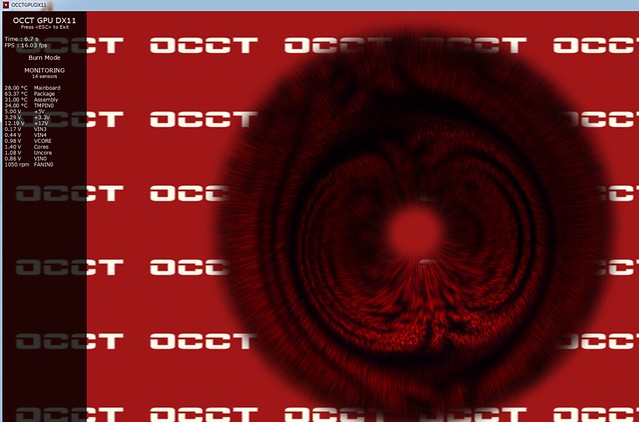
-test stability OCCT pro GPU (grafiku)
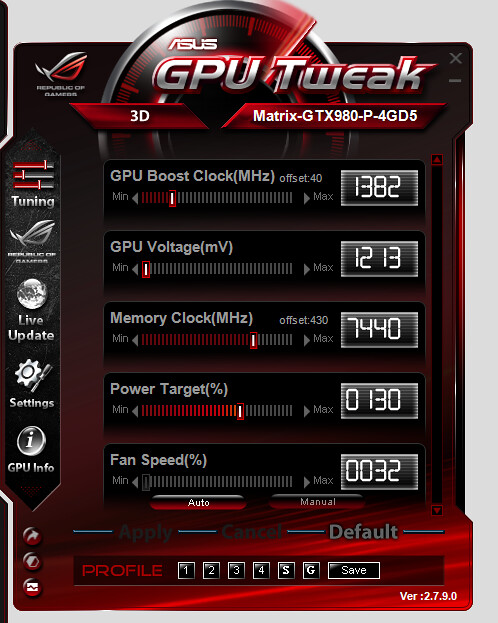
Já dostal kartu na 1382 MHz Boost taktu (v praxi můžete v GPU-Z vysledovat, že praktický Boost se dostává dlouhodobě i nad 1440 MHz!) a 7440 MHz pro paměti efektivně.
A výsledky:


Snímky i v tomto extrémním nastavení hry lezou nahoru, v řádcích hry vidíte předchozí výsledky...
6) navyšení napětí jádra
U drtivé většiny grafických karet budete mít k dispozici ohledně napětí jen možnost navýšit jádro. Navíc je často v GPU-Tweak konečný posuvník i maximální bezpečná mez pro uchlazení. Výjimkou jsou znovu edice Matrix a nebo speciální tunery s odemčenými hodotami. S nimi se ale nejspíše nesetkáte. Obecně lze říci, že u generací Kepler a Maxwell postačí navýšit cca o 0.1 až 0.15V takt jádra oproti nominálnímu. Pokud náhodou karta s tímto nastavením napětí na maximální mez a i vyšší tkty bude stabilní a přesto výsledek 3D Marku bude nižší, narazili jste na power target. Bude třeba nutné snížit napětí. Pozor si také dejte na teploty a snažte se držet svého miláčka teplotně pod 85 C v zátěži.
Napětí jsem zvedl z 1.213V na 1.256V jako rozumné maximum/optimum pro Maxwell. Frekvence boostu na jádře vzrotla na garantovaných 1412 MHz a paměti jsem poposunul na 7720 MHz efektivně. V GPU-Z můžete vidět, že maximální Boost byl dokonce v praxi na 1474 MHz. I tento údaj napovídá, že karta je chlazená s dostatečnou rezervou.
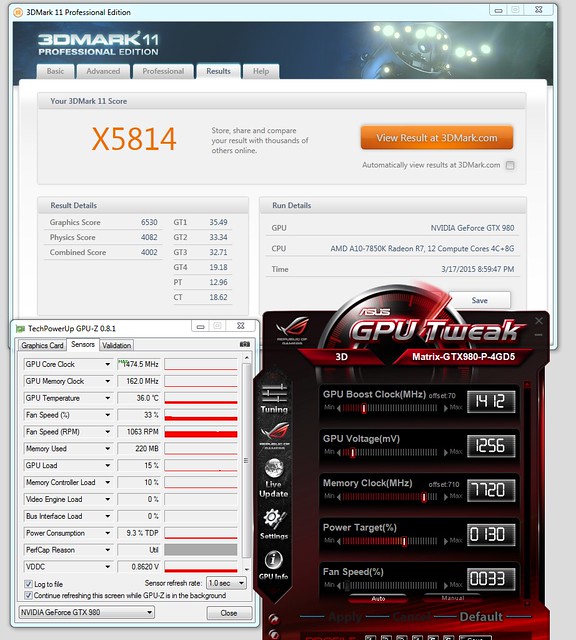
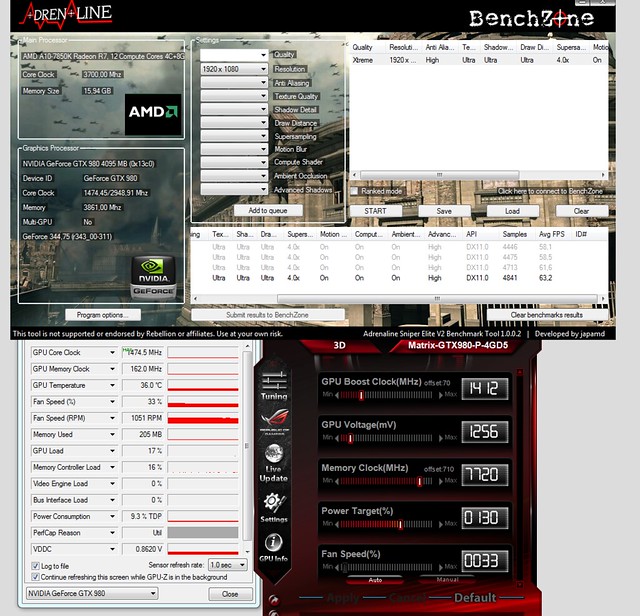
Ve hře jsem dosáhl zlepšení o 5.1 FPS na Xtreme nastavení, to je zhruba o 9% více než v základu. Matematicky jsme u této edice zvedl jádro o 5% a paměti o 10%, dá se říci, že samotný výkonostní skok tomu odpovídá. U méně taktovaných karet jako je třeba Strix GTX řada tím získáte větší procentuální rozdíl oproti defaultu a tudíž i vyšší skok ve hrách. Článek ještě postupně doplním o přibližné hodnoty přetaktování rodiny Kepler a Maxwell. Každopádně vždy postupujte po menších krocích a vše pečlivě vyzkoušejte prvně nějakým 3D Markem a následně hraním nebo OCCT testem, než se hýbnete zas o další MHz nahoru

